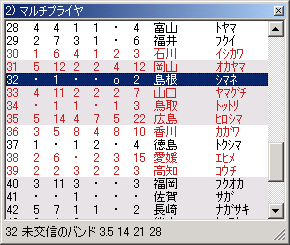
マルチプライヤの取得状況を確認できます。受信ナンバ入力に応じて表示が変わりますので、周波数帯ごとのマルチプライヤ取得状況を把握しながら運用できます。
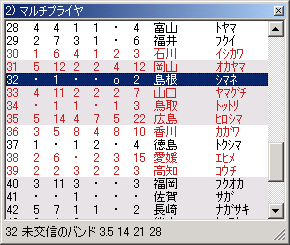
マルチプライヤごとにそれぞれの周波数帯での交信局数を表示します。未交信の場合は「・」マークで示します。表示内容は左から、マルチプライヤ、周波数ごとの交信局数、マルチプライヤ名、マルチプライヤ補助文字列、の順です。コンテストによっては、マルチプライヤの読み仮名なども表示されます。コンソールウィンドウのナンバ入力欄の入力に応じて、自動的に選択行が変化してハイライト表示されます。図は28MHz運用中にナンバ入力欄で「32」を入力した状態です。
運用中のバンドで未交信のマルチプライヤに相当する行は「黒」色で表示され、すでに交信しているマルチプライヤに相当する行は「赤」色で表示されます。コンテストナンバとしてAJAナンバなどを利用するコンテストでは、コールエリアごとに背景を色分けします。その他のコンテストでも背景色が変化する場合があります。
ステータスバーには、検索中のマルチプライヤと未交信の周波数帯を表示します。図では「32」のマルチプライヤについてデータ検索して、「3.5」「14」「21」「28」の各周波数帯でマルチプライヤ「32」が未交信であることを示しています。全バンドで交信済みであれば「32 すべてのバンドで交信済み」と表示されます。起動直後やバンドチェンジした直後のステータスバーは「44/63 マルチ 28MHz aja.dat」のような表示になります。これは、28MHzでは全63マルチ中の44マルチを取得済みで、マルチプライヤ定義ファイルとして「AJA.DAT」を利用していることを示しています。
マウスを左クリックすると選択行のマルチプライヤを未取得のバンドをステータスバーに表示します。コンソールウィンドウでナンバ入力した場合にも同様です。
表示されている行をダブルクリックすると、コンソールウィンドウのナンバ入力欄へマルチプライヤを取り込んでフォーカスを移します。同時にチェックマルチプライヤウィンドウとパーシャルチェックウィンドウの表示も変化して、選択されたマルチプライヤを取得した過去の交信データをチェックすることができます。
チェックマルチプライヤウィンドウで表示される周波数帯を変更したい場合は、「編集->設定->表示」で、「有効なバンド」のチェックを変更してください。
図ではマルチプライヤ「32」が選択表示されていますが、28MHzでは未交信の「・」マークの代わりに「o」が表示されています。これは、EzLogネットワークに接続している他バンドへマルチプライヤ「32」を要求していることを示しています。詳しくは、運用編の「マルチプライヤ要求」を参照してください。